Tre beste måter å redigere OGG-tagger du ikke bør gå glipp av å prøve
Å finne en bestemt OGG-fil bør ikke være komplisert og en tøff jobb. Det er bare mulig hvis OGG-filene dine har riktige koder. Når samlingen av lydfiler, for eksempel OGG, vil riktige tagger på dem gjøre oppgaven med å finne en bestemt lydfil mye mer praktisk. Dermed er det alltid viktig å ha tagger på nesten alle mediefilene dine.
Selv om det er mange programmer som hjelper deg med å redigere og oppdatere tagger til OGG-metadataene dine, kan det være vanskelig å velge det riktige programmet som bekrefter suksessen med å oppdatere OGG-metadata. Når det er sagt, forenklet vi arbeidet for deg ved å finne de garantert-å-arbeide-programmene for å rediger OGG-metadata. Sjekk dem ut nedenfor for å lære mer.

SIDEINNHOLD
Del 1. Beste måten å redigere OGG-metadata på Windows/Mac
Det er flere OGG-metadataredigerere som fungerer med både Mac- og Windows-enheter, som vist i listen nedenfor. Men ikke alle av dem tilbyr et polert, men brukervennlig brukergrensesnitt (brukergrensesnitt). Vidmore Video Converter skiller seg ut blant annet som følge av dette. På den annen side kan du redigere OGGs tittel, artist og sjanger, legge til kommentarer og et miniatyrbilde. Derfor gjør det det enkelt for deg å gjenkjenne en sang selv om den er ukjent på grunn av coverbildet eller miniatyrbildet.
Det faktum at du kan endre lydkvaliteten med noen få enkle endringer i lydinnstillingene gjør den enda mer fantastisk enn den konvensjonelle metadataredigereren. Alternativt kan du redigere lydopptakene dine for å eliminere delene du ønsker. For en praktisk måte å gjøre så mye med bare ett program. På toppen av det, enten du er online eller offline, vil verktøyet fungere uten problemer. Sjekk ut hvordan du redigerer OGG-metadata ved å referere til veiledningen nedenfor.
Trinn 1. Få programmet og installer
Før noe annet må du få tak i programmet ved å trykke på Gratis nedlasting knapp. Bare sørg for at du får riktig installasjonsprogram i henhold til operativsystemet datamaskinen din kjører. Når du har fått verktøyet, installer og start det på datamaskinen din.
Trinn 2. Kjør metadataeditoren
Nå som programmet er installert og lansert, vil du se arbeidsgrensesnittet til verktøyet. Herfra vil du se de fire hovedfanene til verktøyet. Kryss av på Verktøykasse fanen, og du vil se en liste over lyd-, video- og bildeverktøy. Deretter velger du Media Metadata Editor for å få tilgang til verktøyets tag-editor.
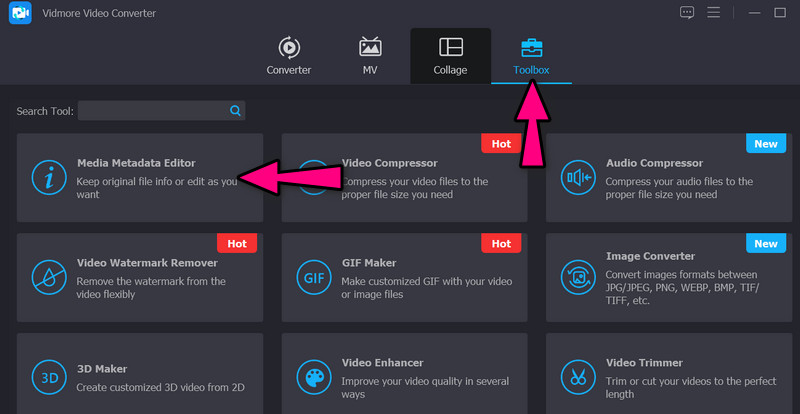
Trinn 3. Last inn en OGG-fil
Etter å ha startet tag-editoren, bør du legge til en OGG-fil på dette tidspunktet. For å gjøre dette, klikk på pluss skilt knapp. Windows Utforsker vil dukke opp da. Deretter bla gjennom filene dine og velg ønsket OGG-fil.
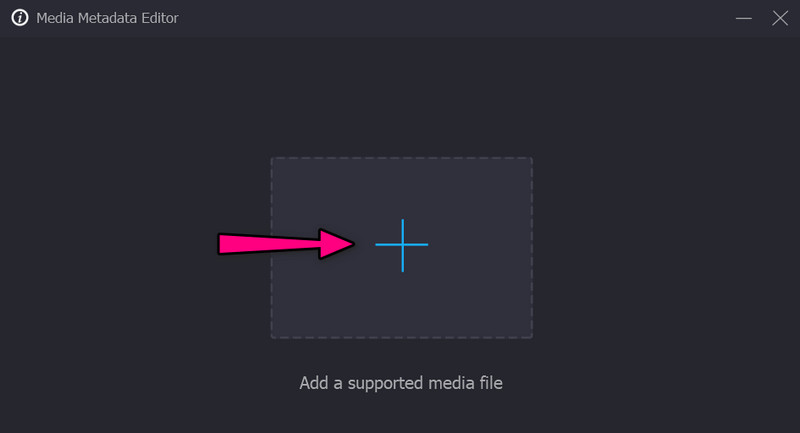
Trinn 4. Rediger OGG-metadata
Anta at du nå er klar til å redigere OGG-metadata, merk av i tekstfeltet for den valgte tagkategorien. Etter det, tast inn informasjonen du ønsker å legge inn. Du kan også krysse av legge til under omslagsrammen og legg til et øyeblikksbilde som vil fungere som et miniatyrbilde for OGG-filen din. Til slutt, trykk på Lagre for å lagre de redigerte metadataene.
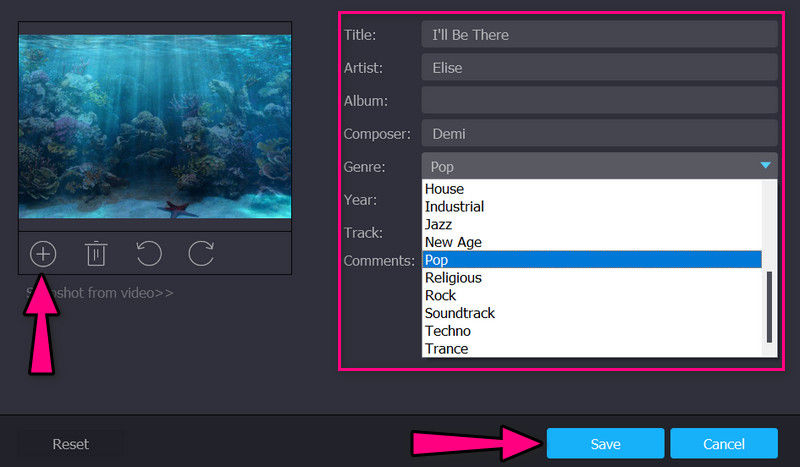
Del 2. Andre måter å redigere OGG-metadata på
Det er mer effektive verktøy og metoder som vil hjelpe deg å redigere metadataene til OGG-filene dine. Her vil vi demonstrere hvordan du redigerer OGG-filer ved hjelp av et annet tredjepartsverktøy og uten å bruke et tredjepartsprogram.
1. MP3Tag
Et av programmene som lar deg oppdatere metadataene til lydfilene dine, for eksempel OGG, er MP3Tag. Ja, du leste riktig. Verktøyet kan redigere metadataene til OGG-filene dine, selv om det først og fremst er laget for å redigere MP3-metadatatagger. Det beste er at den støtter batch-tag-redigering av ID3 versjoner 1, 2.3 og 2.4. I tillegg kan du også redigere Vorbis-kommentarer og APE-tagger. Derfor kan du stole på dette verktøyet hvis du redigerer en samling av OGG-filer. Her er hvordan du kan bruke den til å redigere OGG-metadata.
Trinn 1. Skaff verktøyet fra den offisielle siden ved å bruke hvilken som helst nettleser på datamaskinen din. Installer og start den deretter på datamaskinen din.
Steg 2. Etter det, huk av på Legg til katalog ikon, som ser ut som en mappe overlappet med et plussikon. Deretter velger du mappen der mål-OG-filen er plassert.
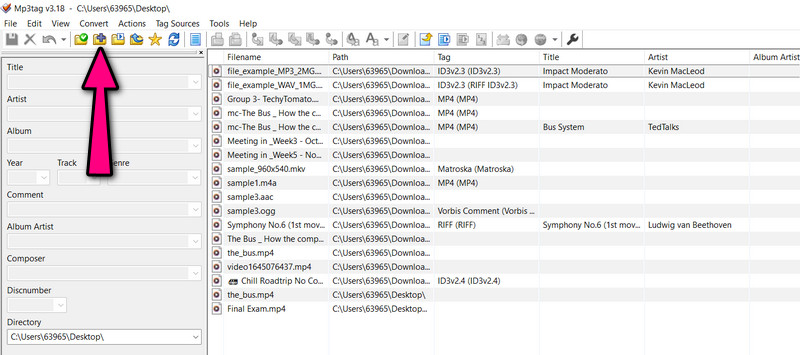
Trinn 3. Denne gangen vil en liste over lydfiler vises på hovedpanelet til verktøyet. Velg nå OGG-filen og begynn å redigere metadataene.
Trinn 4. I venstre rute skriver du inn informasjonen du vil legge inn. Du kan redigere tittelen, albumet, artisten osv. Til slutt, huk av Lagre ikon.
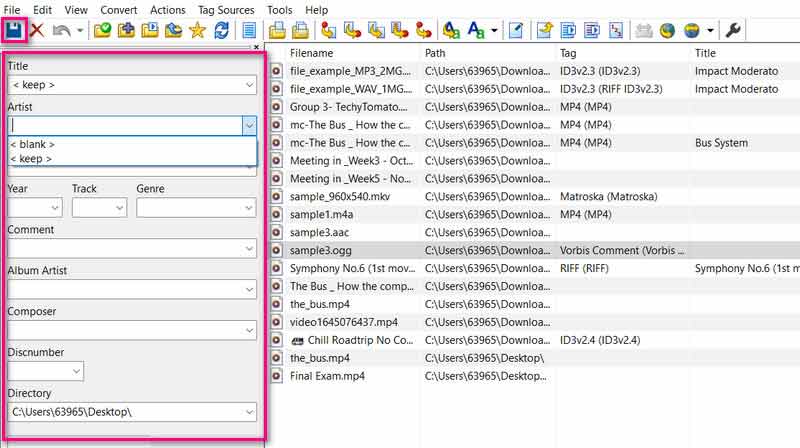
2. Bruke egenskaper på Windows
Hvis du bruker en Windows-datamaskin, kan du også redigere en OGG-fil uten å laste ned noe program på datamaskinen. Det er mulig ved hjelp av egenskapsalternativet. Den aksepterer et bredt spekter av filformater, inkludert OGG, WAV, MP4, WMA og mange flere formater. For ikke å nevne, verktøyet er enkelt å navigere for alle brukere som ønsker å redigere metadata. Uten ytterligere forklaring, følg den forenklede veiledningen for å redigere OGG på din Windows-PC.
Trinn 1. Se etter OGG-filen på datamaskinen din, og høyreklikk på filen. Deretter vil du se en liste over alternativer. Herfra, treff Eiendommer.
Steg 2. Deretter vises et panel på dataskjermen. Gå nå til fanen Detaljer og skriv inn informasjonen for hver tag du ønsker å redigere.
Trinn 3. Til slutt, treff OK for å bekrefte og lagre endringene du har gjort.
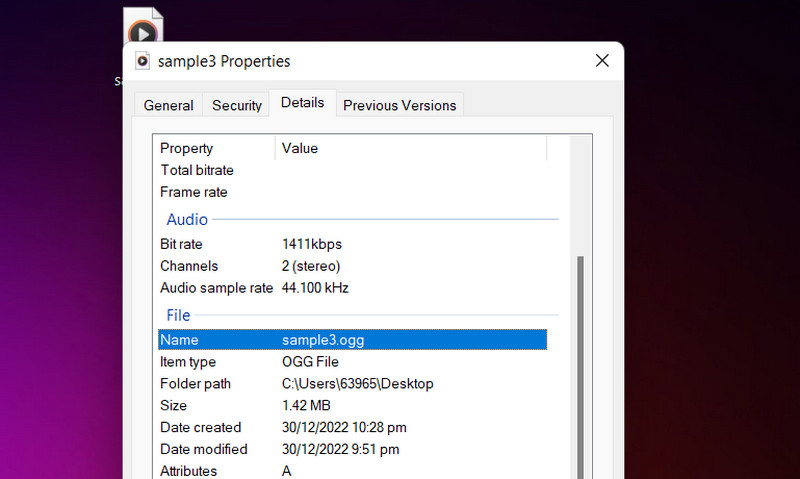
Del 3. Vanlige spørsmål om redigering av OGG-metadata
Kan jeg redigere OGG-metadata i Audacity?
Ja. OGG-filer kan importeres til Audacity uten problemer. Det betyr at du også kan redigere metadataene til OGG-filene dine på Audacity.
Hvordan kan jeg redigere musikktagger på Android?
Et av de beste verktøyene du kan bruke til å redigere musikktagger på Android-enheten din, er Automatic Tag Editor. I tillegg støtter den OGG, MP3, M4A, WMA, MP3, FLAC og mer.
Er det mulig å åpne en OGG-fil på Mac?
Dessverre støtter ikke Mac- eller Apple-enheter OGG-filer. Likevel kan du velge tredjepartsverktøy for å åpne OGG-filer på din Mac.
Konklusjon
Med mange kandidater over nettet for å redigere OGG-tagger, kan det være en tidkrevende og utfordrende jobb å bruke det riktige verktøyet for dine behov. Derfor har vi listet opp ovenfor beste måtene å redigere OGG-metadata-tagger på. De er garantert effektive og effektive.


